
Configurazione del Remote Panel / Remote Monitor / Multi Monitor
Visualizzare la schermata [Main page] di Web Utilities.
Fare clic su [Machine Manager Setting].
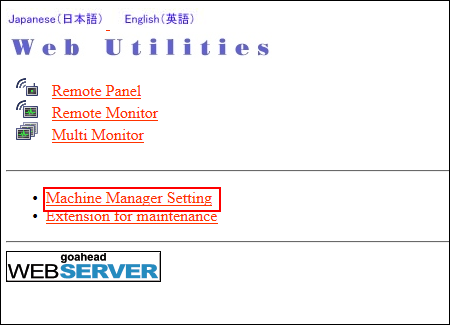
È visualizzata la finestra di dialogo di inserimento della password.
Inserire "admin" nella casella di testo Nome Utente e la password amministratore di 8 caratteri nella casella di testo Password, quindi fare clic su [OK].
È visualizzata la schermata [Machine Manager Setting].
Fare clic su [Remote Panel Setting/Job History Setting].
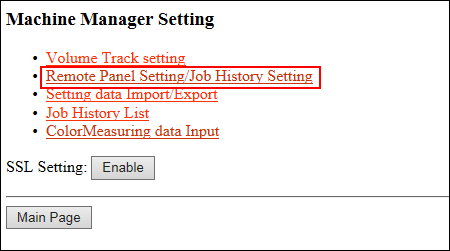
È visualizzata la schermata [Remote panel setting/Job history setting].
Specificare le impostazioni sul Remote Panel.
Specificare l'indirizzo IP del computer da usare per il Remote Panel. È possibile specificare fino a 3 indirizzi. Il Real-time Remote Panel non supporta tuttavia la connessione contemporanea da diversi computer.

Se non si eseguono altre impostazioni a parte questa, fare clic su [Registration] in basso nella finestra, quindi fare clic su [Administrator Setup Menu].
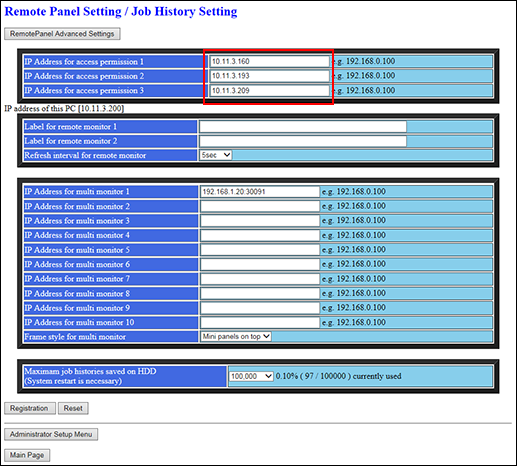
Specificare le impostazioni sul Remote Monitor.
Inserire l'etichetta utente per il Remote Monitor e selezionare l'intervallo di aggiornamento desiderato.

Se non si eseguono altre impostazioni a parte questa, fare clic su [Registration] in basso nella finestra, quindi fare clic su [Administrator Setup Menu].
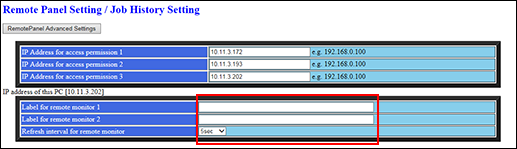
Specificare le impostazioni sul Multi Monitor.
È possibile registrare fino a 10 macchine da visualizzare nel Multi Monitor.
Inserire l'indirizzo IP e il numero di porta.
(es) Se l'indirizzo IP della macchina è 192.168.1.20, inserire "192.168.1.20:30091."
Selezionare di visualizzare il multi monitor in cima al Remote Panel o sul lato sinistro del Remote Panel.

Se non si eseguono altre impostazioni a parte questa, fare clic su [Registration] in basso nella finestra, quindi fare clic su [Administrator Setup Menu].
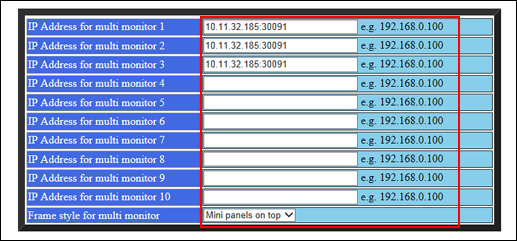
Fare clic su [Register].
È visualizzata la schermata [Registered as follows]. I nuovi dati sono registrati immediatamente nella macchina.
Fare clic su [Administrator Setup Menu].
La schermata torna alla schermata [Machine Manager Setting].